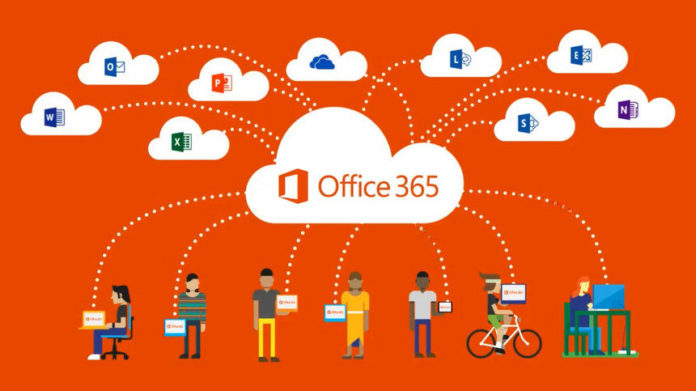
ten post wyjaśnia, jak zmienić nazwę nowoczesnego adresu URL witryny SharePoint w Office 365.
wprowadzenie
zmiana nazwy adresu URL witryny jest jednym z najpopularniejszych żądań za pośrednictwem UserVoice oraz w SharePoint Conference 2019, w jednym z moich ulubionych ogłoszeń tego wydarzenia, Microsoft ostatecznie ogłosił możliwość zmiany nazwy adresu URL witryny.
Jak to działa
zmiana nazwy witryny może odbywać się za pomocą SharePoint Admin Center lub za pomocą skryptu PowerShell.
ważne: Ta funkcja jest obecnie dostępna w trybie podglądu (możesz ją przetestować, jeśli twój najemca jest częścią podglądu Centrum administracyjnego) i powinna być wkrótce dostępna! Musisz być administratorem SharePoint, aby móc zmienić nazwę adresu URL witryny.
najprostszym sposobem zmiany nazwy adresu URL witryny jest użycie SharePoint Admin Center. Wybierz „aktywne witryny”, a następnie witrynę, którą chcesz zmienić nazwę, i kliknij”Edytuj”.
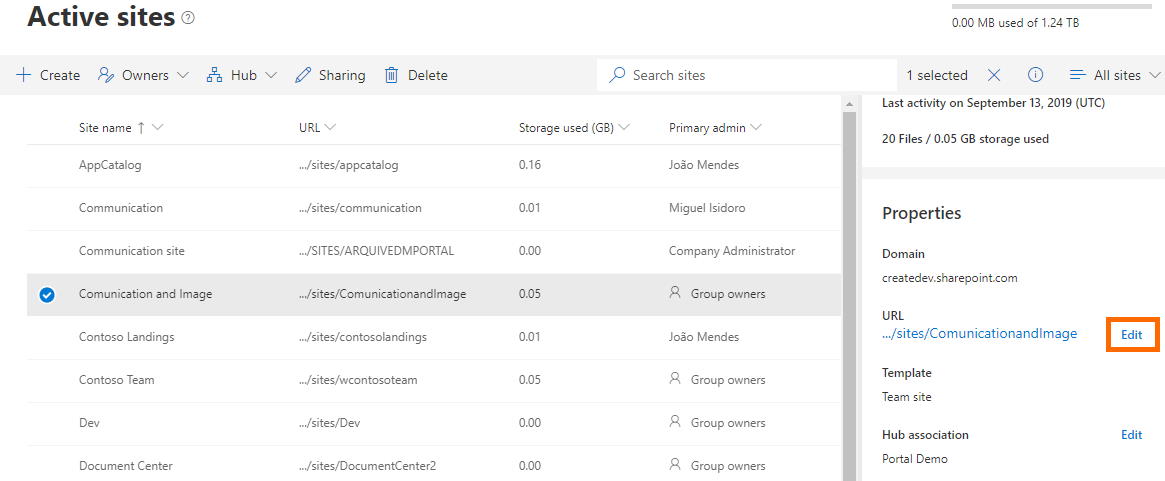
pojawi się wyskakujące okienko i jedyne, co musisz zrobić, to napisać nowy adres URL i upewnić się, że nowy adres URL nie jest używany.7
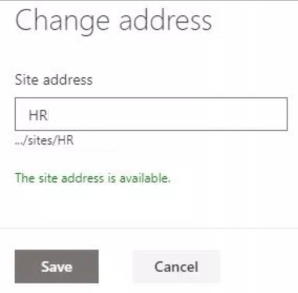
używając PowerShell
to samo można osiągnąć za pomocą prostego skryptu PowerShell, używając polecenia cmdlet Start-SPOSiteRename.
składnia polecenia Start-SPOSiteRename jest następująca:
Start-SPOSiteRename ] ] ] ]
główne parametry cmdleta to:
– Identity
Current site URL.
-NewSiteUrl
Nowy URL strony. To Adres URL, na który chcesz zmienić nazwę witryny.
wykonaj poniższe czynności, aby wykonać magię:
- Otwórz konsolę PowerShell (jako administrator) i wpisz polecenie uwierzytelniania SharePoint Online. W tym poleceniu należy użyć adresu URL administratora lokatora
Connect-SPOService-Url https://yourtenant-admin.sharepoint.com - podaj dane administratora lokatora
- uruchom następujące polecenie:
Start-Spositename
– Identity https://yourtenant.sharepoint.com/sites/oldURL
-NewSiteUrl https://yourtenant.sharepoint.com/sites/newURL
aby uzyskać więcej informacji w poleceniu cmdlet Start-SPOSiteRename, kliknij tutaj.
jeśli wszystko pójdzie dobrze, Twoja strona zostanie zmieniona. Jeśli funkcja nie jest włączona w dzierżawcy, pojawi się komunikat o błędzie podobny do poniższego.

„tego adresu witryny nie można zmienić.”komunikat oznacza, że funkcja nie jest jeszcze dostępna w dzierżawcy i musisz jeszcze trochę poczekać.
wpływ na linki
jeśli martwisz się, że masz zepsute linki, przestań się martwić! Zmiany adresu URL witryny nie będą miały wpływu, ponieważ żądania dostępu do starego adresu URL będą przekierowywane do nowego adresu URL, co oznacza, że użytkownicy nie będą musieli aktualizować swoich łączy i zakładek ani ponownie udostępniać wcześniej udostępnionych łączy.
ważne: Przekierowanie może potrwać kilka minut po zmianie adresu URL witryny i w tym okresie jest możliwe, możesz zobaczyć Błąd HTTP 500.
ograniczenia
witryna nie może być witryną Hub – jeśli witryna jest witryną hub, Wyrejestruj ją jako witrynę hub, Zmień nazwę adresu URL witryny, a następnie zarejestruj ją z powrotem jako witrynę hub.
aby dowiedzieć się, dlaczego Twoja firma powinna migrować do SharePoint Online i Office 365, kliknij tutaj i tutaj.
jeśli chcesz zmodernizować witrynę główną SharePoint classic do nowoczesnej witryny SharePoint, kliknij tutaj.
jeśli jesteś administratorem SharePoint lub programistą SharePoint, który chce dowiedzieć się więcej o tym, jak zainstalować farmę SharePoint 2019 w sposób zautomatyzowany za pomocą PowerShell, zapraszam do kliknięcia tutaj i tutaj.
jeśli dowiesz się, jak znacznie przyspieszyć proces aktualizacji farmy SharePoint, aby upewnić się, że farma SharePoint jest na bieżąco aktualizowana, a Ty pozostajesz o krok bliżej, aby rozpocząć przejście do chmury, kliknij tutaj.
jeśli wolisz używać tradycyjnej metody aktualizacji farmy i chcesz poznać wszystkie kroki i środki ostrożności niezbędne do skutecznego aktualizowania farmy SharePoint, kliknij tutaj.
jeśli chcesz dowiedzieć się, jak uaktualnić farmę SharePoint 2013 do SharePoint 2019, kliknij tutaj i tutaj.
jeśli SharePoint 2019 nadal nie jest dostępny, możesz dowiedzieć się więcej o tym, jak zainstalować farmę SharePoint 2016 w sposób zautomatyzowany za pomocą programu PowerShell, kliknij tutaj i tutaj.
jeśli chcesz dowiedzieć się, jak uaktualnić farmę SharePoint 2010 do SharePoint 2016, Kliknij tutaj i tutaj.
jeśli dopiero zaczynasz korzystać z SharePoint i Office 365 i chcesz dowiedzieć się wszystkiego na ten temat, zapoznaj się z tymi zasobami edukacyjnymi.
jeśli pracujesz w dużej organizacji, która korzysta z Office 365 lub myśli, aby przejść do Office 365 i rozważa między jednym lub wieloma najemcami Office 365, zapraszam do przeczytania tego artykułu.
jeśli chcesz dowiedzieć się wszystkiego o najnowszych ogłoszeniach SharePoint i Office 365 od Ignite i kilku nowszych ogłoszeniach, w tym Microsoft Search, nowościach w tworzeniu nowoczesnego intranetu z SharePoint w Office 365, głębszej integracji między Microsoft Teams i SharePoint oraz najnowszych wiadomościach na temat tworzenia SharePoint, kliknij tutaj.
jeśli Twoja organizacja nadal nie jest gotowa, aby przejść do SharePoint Online i Office 365, najlepszym wyborem może być scenariusz Hybrydowy. SharePoint 2019 RTM został niedawno ogłoszony i jeśli chcesz dowiedzieć się wszystkiego o SharePoint 2019 i wszystkich jego funkcjach, kliknij tutaj.
Happy SharePointing!